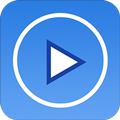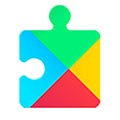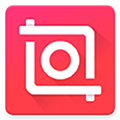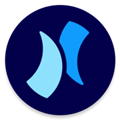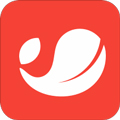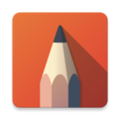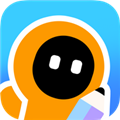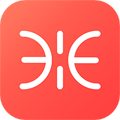软件简介
sketchbook2024最新版是一款专门为设计师量身打造的手机绘画软件,用于于设计,迭代,图像合成和图形创作。这款软件的功能全面,为你提供了海量的模板,帮助你轻轻松松地勾勒出自己的作品设计。除此之外,这款软件的界面干净清爽,带给你更加自然的绘画体验,创作出更加酷炫的作品,还支持一键分享功能,让你的作品惊艳到朋友圈!
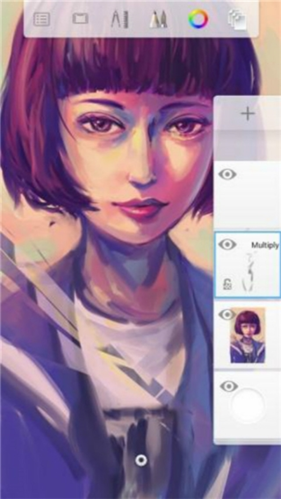
软件特色
1、完整图层支持:SketchBook 可以原生方式打开和导出 Photoshop 文档(PSD 文件),保留图层名称并混合模式。
2、扫描草图:通过快速捕捉设备的相机,SketchBook 可以将纸上的线条图形转变为数字形式。非常适合从旧图形中获得新创意或转变为全数字化工作流。
3、自动保存和无限撤消:没有什么比丢失所做工作更糟糕的了,也没有什么比能够数十次回退以尝试其他方法更值得高兴的了。SketchBook 为您节省了工作,让您不再那么费心。
4、径向对称:产品设计师和曼荼罗制作者都喜欢使用径向对称功能,在这种情况下,他们只需绘制一次线条,即可重复使用 16 次之多。
5、预测笔迹:绘制一条线后,预测笔迹技术会将这条线变为一条直线。绘制一个基本形状后,它会将这个形状变为更精确的圆形、矩形和三角形。如果您是徒手绘制,它会为这些曲线添加适量的平滑。不需要帮助?可将其关闭或禁用。
6、标尺和椭圆:透视对于绘图而言非常重要,我们的标尺和椭圆工具有助于确保位置、尺寸、旋转和纵横比正确无误。
软件功能
1、完整的画笔库,100 多种预设铅笔、钢笔、画笔和马克笔
2、合成和涂抹画笔集,妙笔生花完整的 Copic? 颜色库
3、更多图层,妙笔生花包含 18 种图层混合模式的完整图层控制
4、高级选择工具(框选、套索、魔棒)
5、妙笔生花渐变填充工具(线性、径向)
6、通过多个视图选项、相册和灵活排序功能,可以轻松组织 SketchBook 图库中的艺术作品。您可以将作品保存并存储在 Dropbox 中。
7、整个平台都支持 SketchBook 会员,现有会员使用 SketchBook 帐户凭据登录应用程序,即会自动享有高级功能。
8、支持的语言:英语、法语、德语、意大利语、日语、韩语、葡萄牙语、俄语、简体中文、西班牙语、繁体中文。
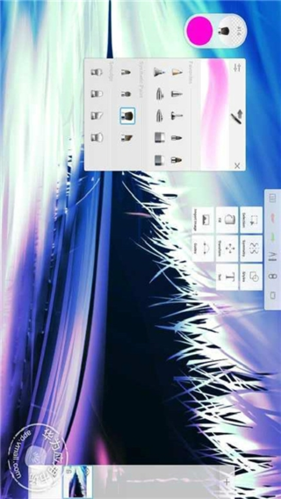
软件优势
一、享受出色的绘画体验
sketchbookpro有着极为优美的界面,可以最大化每台设备上的绘画空间。
1、专注绘画不受干扰
一个真正优雅的设计知道什么时候不该打扰你。用户界面会一直保持隐形,除非您想要拾取铅笔、钢笔、马克笔、或者画刷。尽情发挥您的创造力而不是迷失在菜单之中。
2、如绘画般感受
用可以呈现1亿像素的画布的绘画引擎大胆创作,同时还能维持传统绘画的放大视角感受。专业人士依赖于它的准确度和速度,但最主要还是因为感觉合适。
二、在灵感迸发时随时捕捉创意
最好的创意是你没有忘记记下的创意。
1、瞬间从纸上变为数码
您设备上的照相机可以成为一台扫描仪。ScanSketch可以导入您在透明背景上的线条艺术,使它能够被上墨和着色。
2、在您的所有设备上都可用
您无论到哪里都带着您的手机。订阅SketchBook为您的创意与艺术保驾护航。
三、将您的素描精炼成插画艺术
没有其它的应用程序可以将您画在餐巾纸背面的涂鸦转变成完全真实的杰作了。
1、在数码空间里使用熟悉的工具
铅笔、墨水、马克笔、还有超过190种可定制的可以组合质感和形状的画刷。额外奖励:专插画师们挚爱的CopicColorLibrary。
2、严肃的创新(当您想要时)
使用传统的直尺和椭圆形尺来画出精准的线条。或者用有16个象限区的辐射对称和能够平滑线条并矫正形状的笔触预测来享受神奇的辅助功能。(我们将为您保密。)
四、感觉不像工作的工作流
在SketchBook中开工或用SketchBook收尾。选择适合你工作的任何一种方式。
1、PSD兼容于所有设备
将您的作品导出为JPG、PNG、BMP、TIFF、和——当然了——PSD文件。分层的PSD文件可以被完整保存(导入和导出),包括层名称、组、和混合模式。
2、设计师最好的朋友
设计师、建筑师、汽车和工业设计师都在使用SketchBook来快速地重述并交流他们的创意。
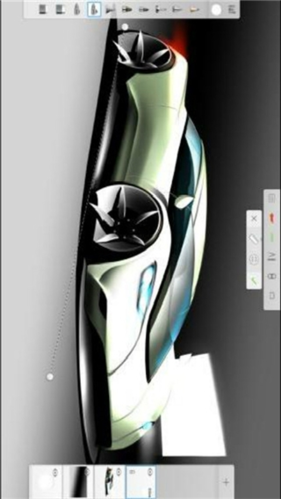
软件教程
1、工具条
最上面一栏,已用蓝框标识。
2、角落按钮
共有四个,分布在屏幕的四个角落,已用蓝框标出。
3、环形菜单
蓝框标识好像不明显,这次换红色,要注意的是,灰色环形及周围一圈笔刷都属于环形菜单。
4、选项板
共两个,已用红框标出。默认设置是没有这个菜单的,以后会讲。
5、画布
中间用于作画的部分,已用红框标出,可以放大缩小(方法是两手按住向外/内拖动,与放大图片的方法一样——我想不需要详细说了)。
6、图层菜单
侧面,已用红框标出。
另,“菜单”是笔者自己加的。快速入门里给的名称是图层,不过为了与“图层”这一概念区分开,笔者就称其为图层菜单。特此说明。
7、图库
位于工具条第一个,图标是四个矩形——就像几张图片整齐地排列在一起,对吧?
而它的功能也就是新建、保存、查看图片。
怎么用
1、打开sketchbook官方app,点击软件上方第一个按钮,然后新键草图;
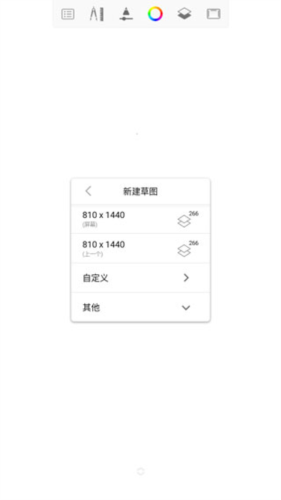
2、选择选择页面大小;
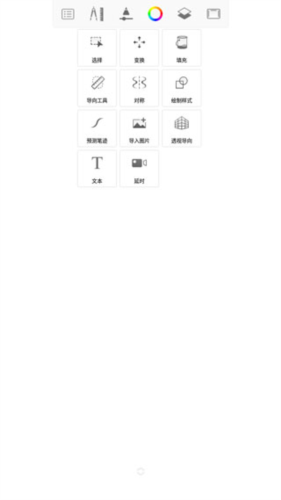
3、点击软件上方第二个图标,你可以选择很多工具;
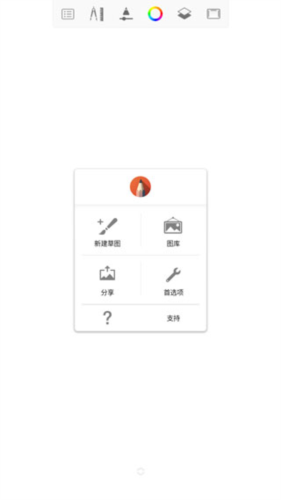
4、点击四个图标,你还可以选择笔的类型;
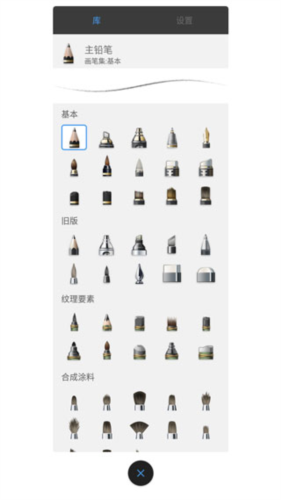
5、点击颜色按钮,则可以选择笔的颜色;
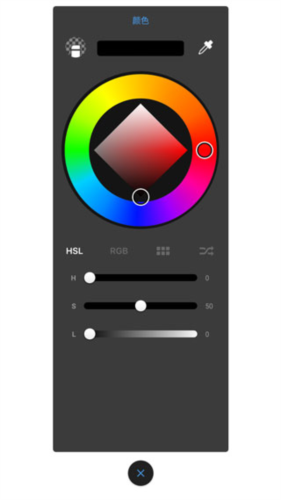
6、绘制好后,点击保存,然后你还可以分享给自己的朋友。

新手教程
一、怎么导入图片?
1、导入图片的功能在节目的右上方,点击图片+的图标开始导入图片;
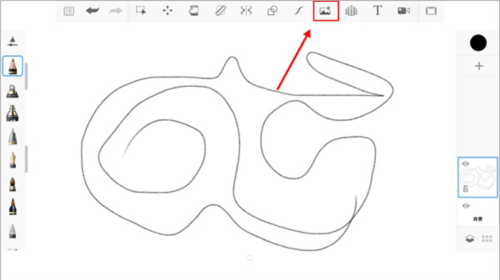
2、在相册里选择一张要导入的图片,然后进行相应的调整。可以进行移动、拉伸和裁剪;
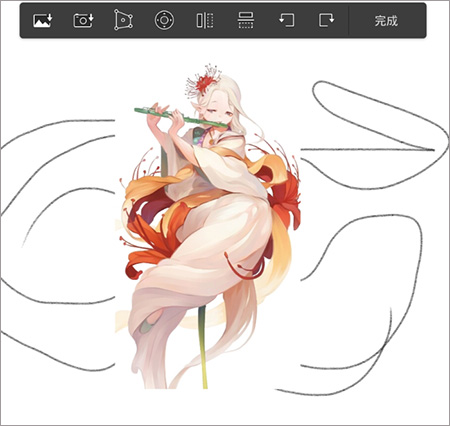
3、如图,图片就这样很方便的就导入了。
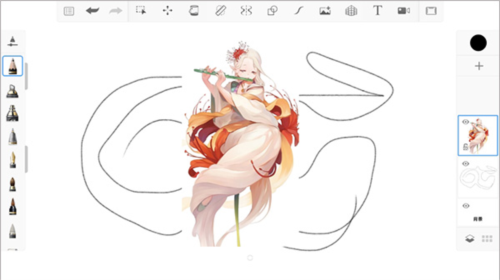
二、怎么填充颜色
1、为了方便上色,避免污染线稿,我们要新建空白图层再上色。点击图层栏目中的加号,新建空白图层;
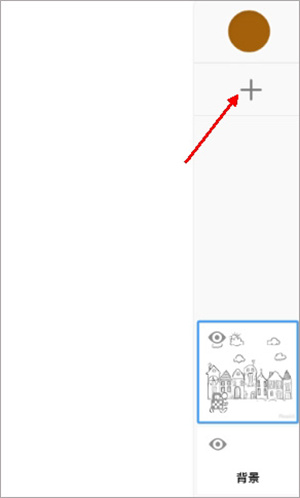
2、然后现在何使的笔刷和颜色后就可以开始上色了;
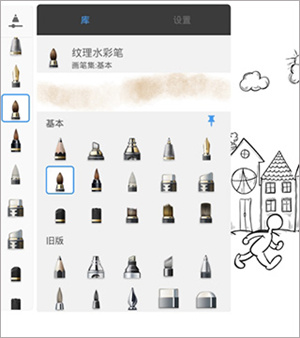
3、最终效果如图,通过图层叠加上色,可以达到很好的效果。
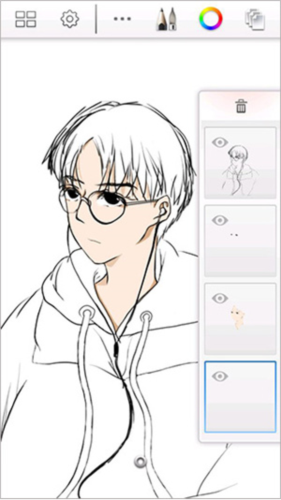
三、笔刷怎么做出血的效果?
1、首先我们选择左边的笔刷功能;
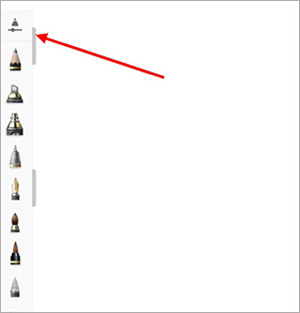
2、然后往下翻,可以看到飞溅的效果。这个类型的笔刷就非常适合用来做血迹的效果;
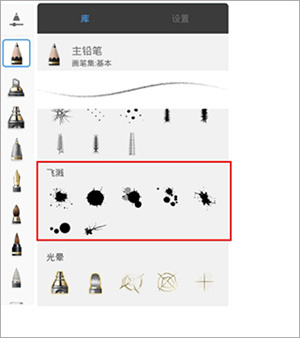
3、调整颜色到合适的红色,刷出来就是血的效果啦。
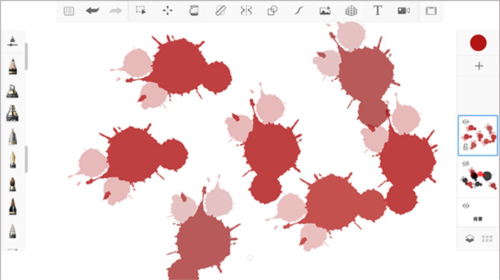
橡皮擦在哪里
1、软件橡皮擦在笔的标志里,这里可以选择画笔,橡皮擦,透明度大小,半径大小;
2、画笔一框有许多款式的画笔和花纹,两种橡皮擦,还有各种铅笔供你选择;
3、半径条正上方的标志是选择上一次使用的画笔或者橡皮擦或者花纹;
4、偏右上角的标志可以对半径,不透明度,和间距的详细调整,各分为最大值和最小值;
5、半径条左上方的标志是显示当前使用的画笔,橡皮擦或者花纹。
常见问题解答
sketchbook怎么保存图片到相册?
1/打开软件进入绘画和创作页面,点击左上角图标。
2/打开后会出现一个消息框,打开右侧图库按钮。
3/点击图库后,选择“保存当前草图”。
4/点击保存以后,页面会跳转到刚刚已经保存的图片,可以进行预览。
sketchbook 怎么导入笔刷?
1、首先打开sketchbook软件。
2、在软件界面中找到笔刷面板,也就是在窗口选项卡中选择”画笔选项板“。
3、在画笔选项板中找到一个三条横杠的图标,也就是画笔库按钮,点击进入。
4、选择画笔组,就会处于选择状态,出现虚线圆圈按钮图标,点击进入。
5、之后长按此图标,拖到导入虚线圆圈按钮上,即可选择保存笔刷(画笔)。
软件评测
1、能够进行图层分组管理,还可以在界面中显示或隐藏图层信息;
2、通过新建标尺、参考线的方式,在处理细节部分的时候,更容易操作;
3、通过锁定图层的方式,避免误修改图层内容,满足大家的创作需要;
4、打造自定义笔刷,可直接调整笔刷半径值,还能进行透明度更改;
5、有着超多预设笔刷可以使用,还能直接查看不同笔刷的预览效果;
6、轻松打造不一样的素描作品,并支持涂鸦上色,创作高品质作品。